Pinnacle PCTV MediaCenter User Manual [de]
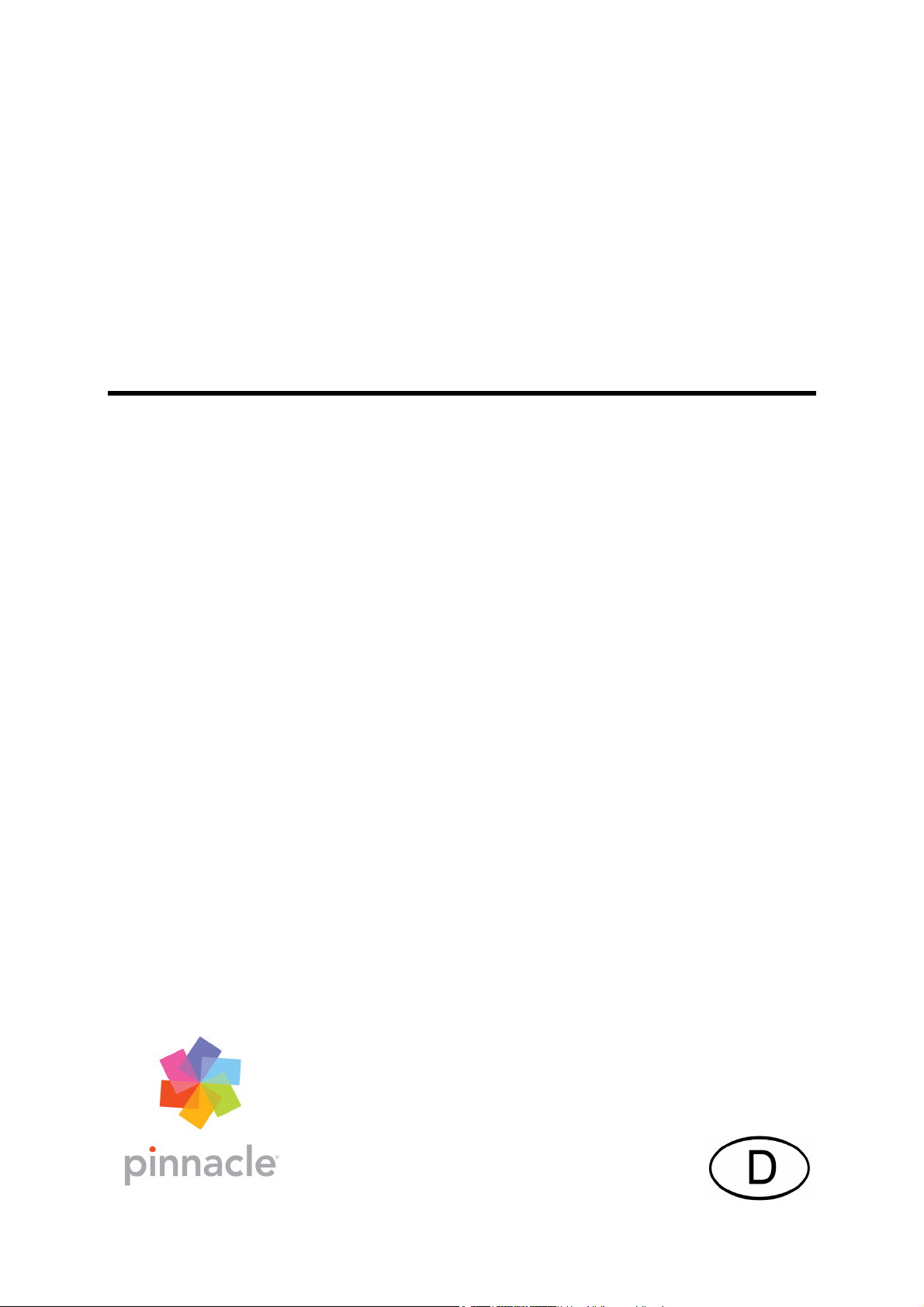
PCTV MediaCenter Fernbedienung
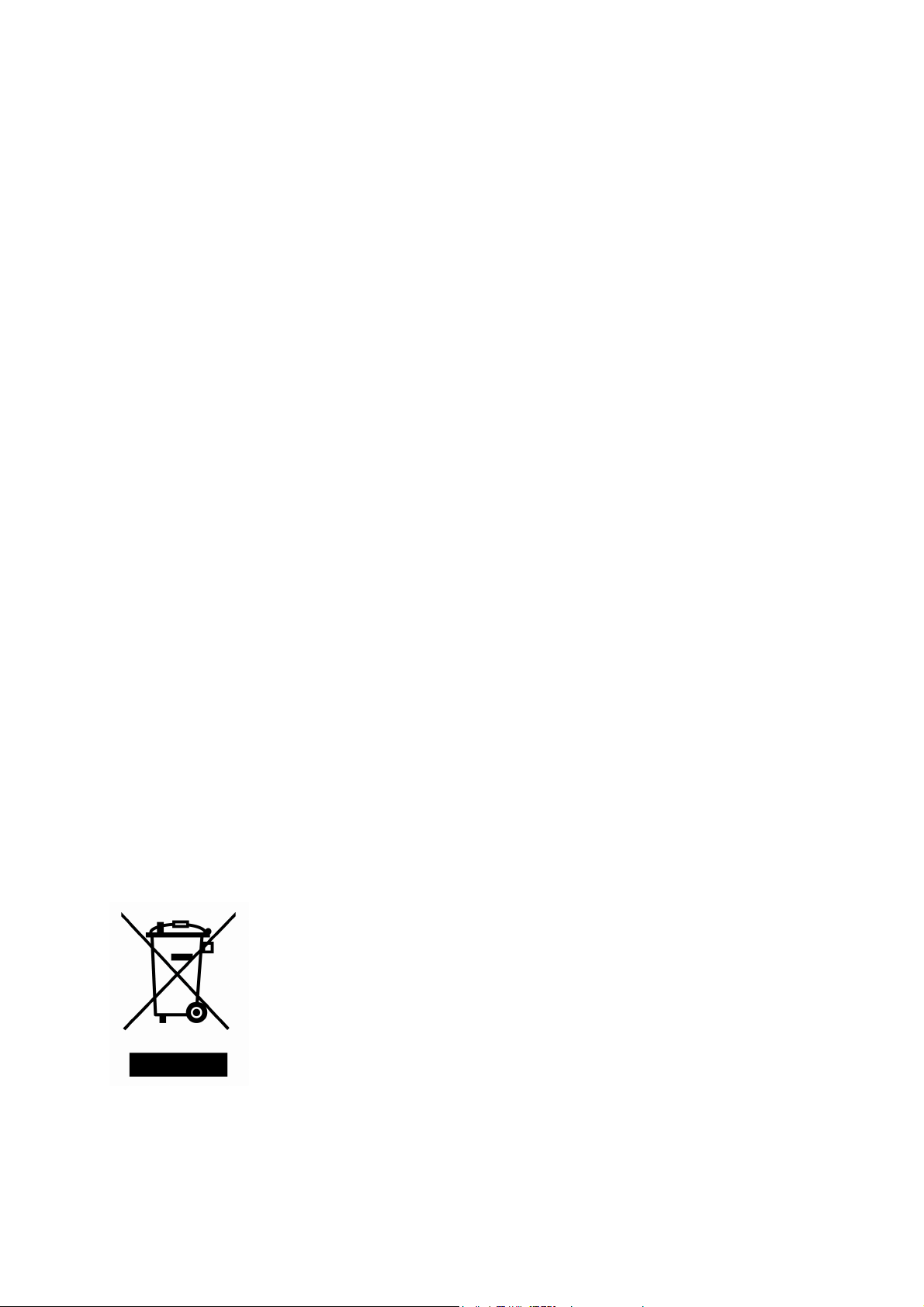
PCTV MediaCenter Fernbedienung
D 06 / 2006
© Pinnacle Systems GmbH 2006
Alle Rechte vorbehalten.
Kein Teil dieses Handbuchs darf ohne ausdrückliche schriftliche Genehmigung
von Pinnacle Systems GmbH, Braunschweig, reproduziert oder anderweitig
übertragen werden.
Alle Marken- und Produktnamen sind Warenzeichen oder eingetragene
Warenzeichen der jeweiligen Hersteller.
Dieses Handbuch wurde auf chlorfrei gebleichtem Papier mit lösungsmittelfreier
Farbe gedruckt.
Pinnacle Systems GmbH hat dieses Handbuch nach bestem Wissen erstellt,
übernimmt aber nicht die Gewähr dafür, dass Programme/Systeme den vom
Anwender angestrebten Nutzen erbringen.
Die Benennung von Eigenschaften ist nicht als Zusicherung zu verstehen.
Pinnacle Systems GmbH behält sich das Recht vor, Änderungen an dem Inhalt
des Handbuchs vorzunehmen, ohne damit die Verpflichtung zu übernehmen,
Dritten davon Kenntnis zu geben.
Allen Angeboten, Verkaufs-, Liefer- und Werkverträgen von Pinnacle Systems
GmbH einschließlich der Beratung, Montage und sonstigen vertraglichen
Leistungen liegen ausschließlich die Allgemeinen Verkaufs- und
Lieferbedingungen von Pinnacle Systems GmbH zugrunde.
Entsorgung und Recycling
Elektronische Komponenten gehören nicht in den Hausmüll. Bitte geben Sie
defekte oder nicht mehr benötigte Geräte an den Vertreiber oder an die dafür
eingerichteten Rücknahmestellen zur bestimmungsgemäßen und
umweltgerechten Entsorgung zurück!
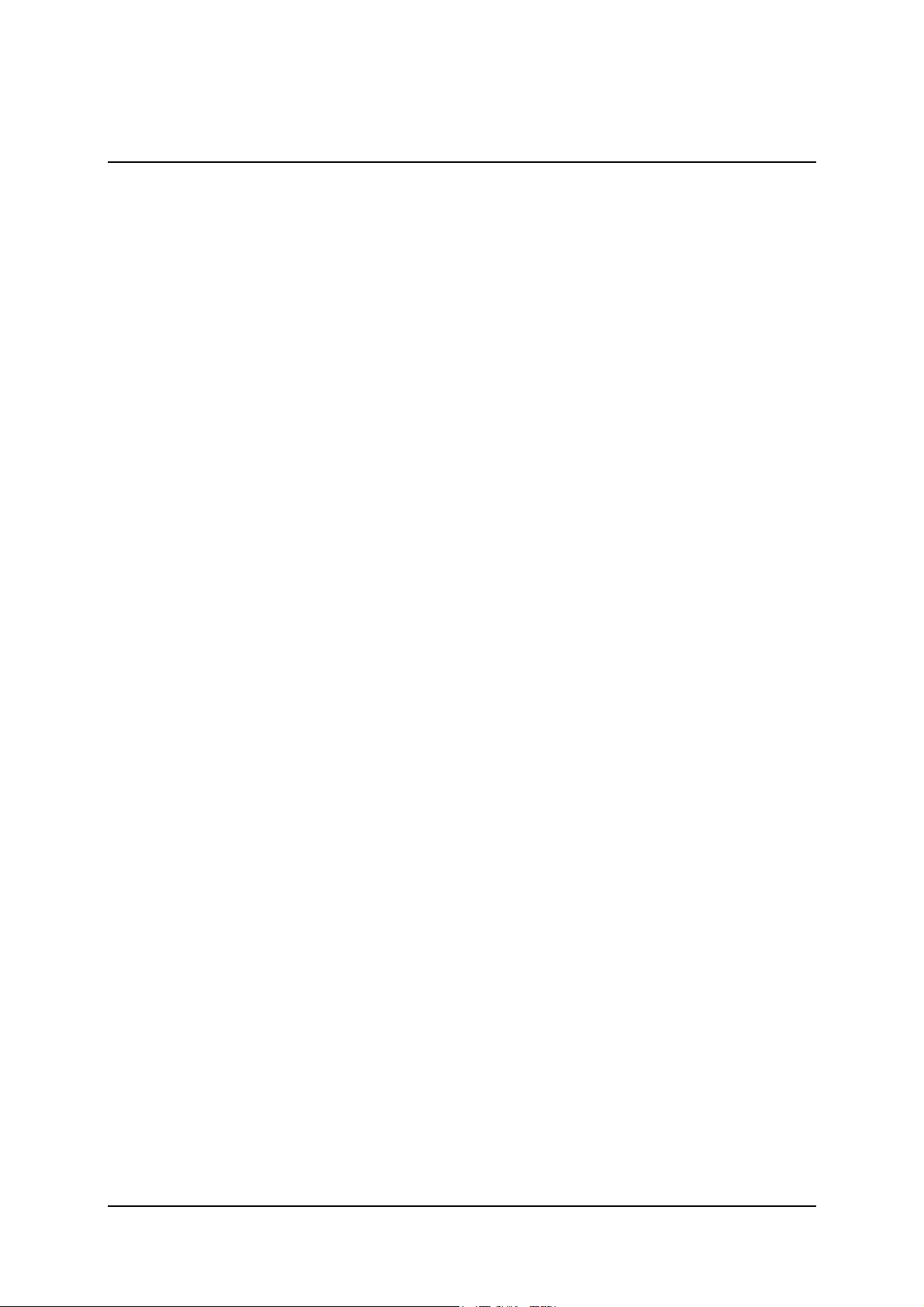
Inhaltsverzeichnis
Installation ............................................................................................................. 1
Interne Installation ............................................................................................. 2
Interne Installation über serielle Schnittstelle.................................................... 3
Externe Installation ............................................................................................ 5
Einstellungen.........................................................................................................6
Fernbedienung auswählen.................................................................................. 6
Hardware auswählen..........................................................................................6
Automatischer Programmstart ........................................................................... 6
Funktion der Fernbedienung überprüfen ........................................................... 7
Fernbedienung schließen ...................................................................................7
Die Tastenbelegung der Fernbedienung................................................................ 8
Die Tastenbelegung der Fernbedienung Typ A............................................... 10
Die Tastenbelegung der Fernbedienung Typ B...............................................15
Die Tastenbelegung der Fernbedienung Typ C...............................................19
Die Tastenbelegung der Fernbedienung Typ D............................................... 22
Mögliche Fehlerquellen....................................................................................... 27
Benutzerdefinierte Konfiguration .......................................................................28
Allgemeines .....................................................................................................28
Sektionen.......................................................................................................... 28
Unterstützte Befehle......................................................................................... 30
Sondertasten.....................................................................................................31
Besonderheiten................................................................................................. 32
i
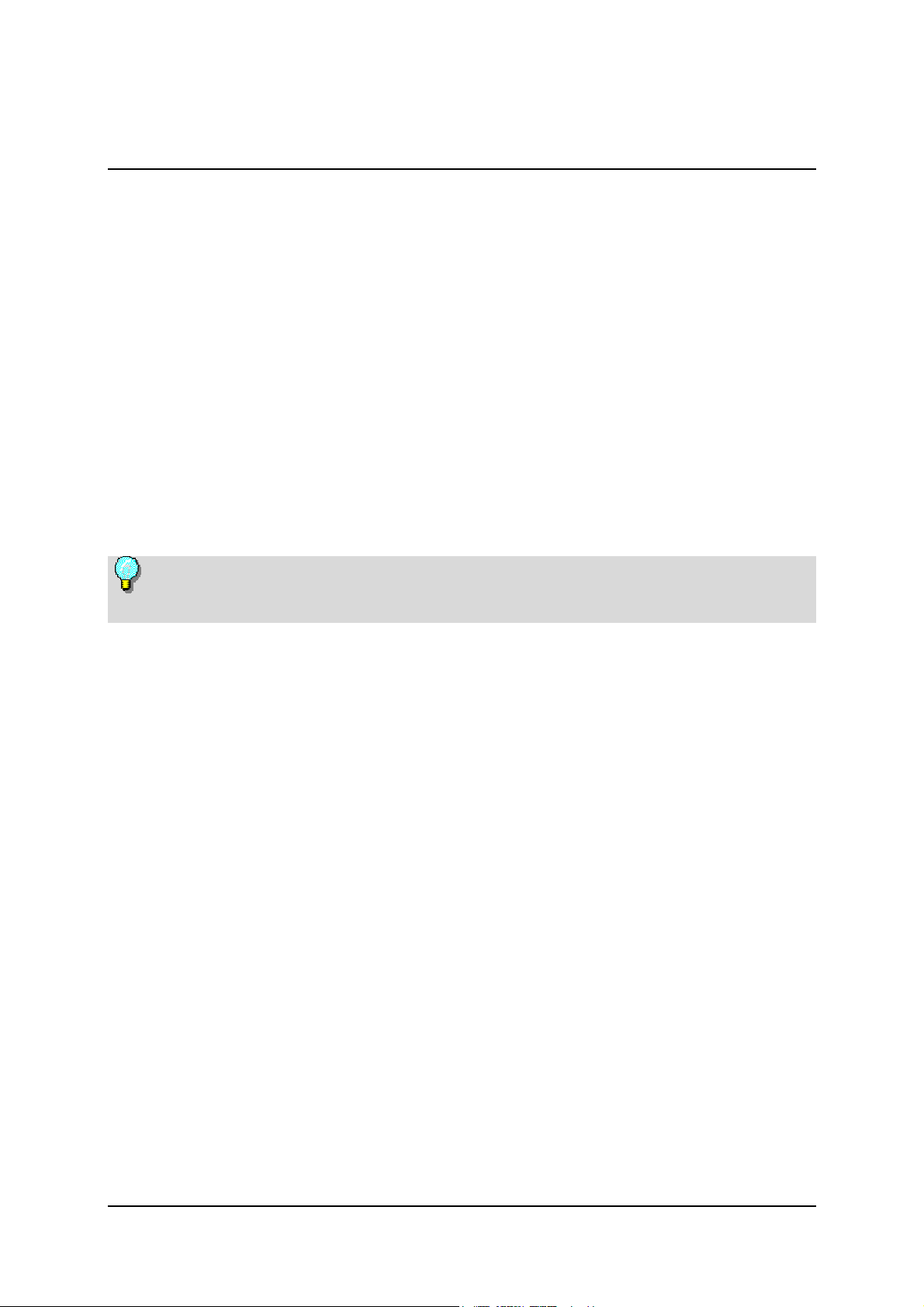
Installation
Die Installation Ihrer Fernbedienung ist abhängig von Ihrem Pinnacle-Gerät:
Bei einem internen Board mit separatem Fernbedienungs-Eingang folgen
Sie bitte den Installations-Anweisungen unter „Interne Installation“.
Bei einem internen Board ohne separaten Fernbedienungs-Eingang
folgen Sie bitte den Installations-Anweisungen unter „Interne Installation
über serielle Schnittstelle“.
Bei einem externen Gerät folgen Sie bitte den Installations-Anweisungen
unter „Externe Installation“.
Alle Abbildungen in diesem Kapitel sind lediglich Beispiele und können im
Aussehen von Ihrer Hardware oder Fernbedienung abweichen.
1
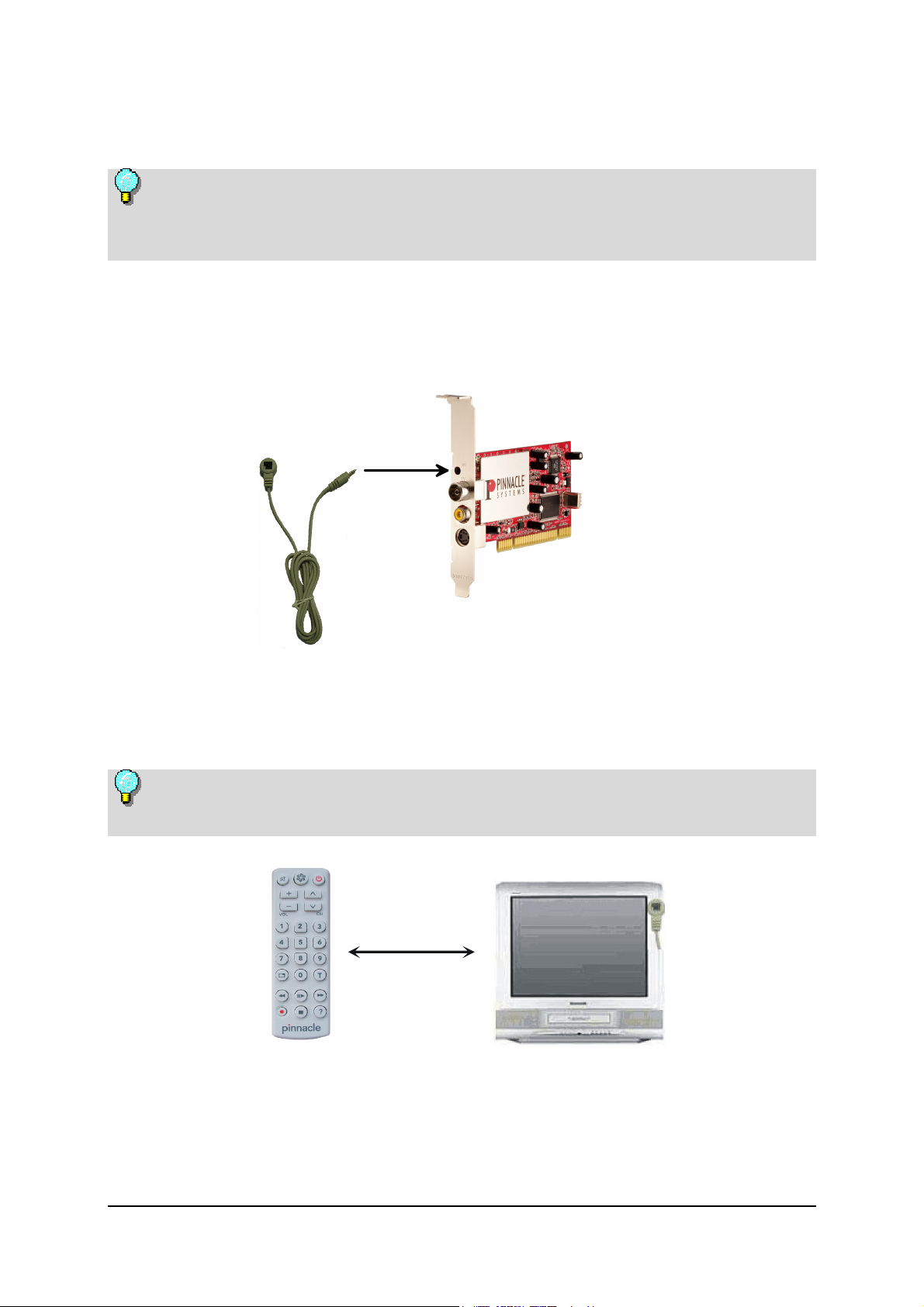
Interne Installation
Abhängig vom Modell besitzt Ihr Board eventuell keinen separaten
Fernbedienungs-Eingang. In diesem Fall folgen Sie bitte den Anweisungen unter
„Interne Installation über serielle Schnittstelle“.
Um die Fernbedienung zu installieren, stecken Sie bitte das Empfängerkabel
der Fernbedienung in den Fernbedienungs-Eingang Ihrer Hardware.
Befestigen Sie nun das andere Ende des Empfängerkabels mit dem im
Lieferumfang enthaltenen Klebestreifen an Ihrem Monitor oder
Rechnergehäuse.
Bitte achten Sie darauf, dass zwischen Fernbedienung und Empfänger freie
Sicht besteht.
Abbildungen sind Beispiele
Bitte legen Sie die Batterien in die Fernbedienung ein.
2
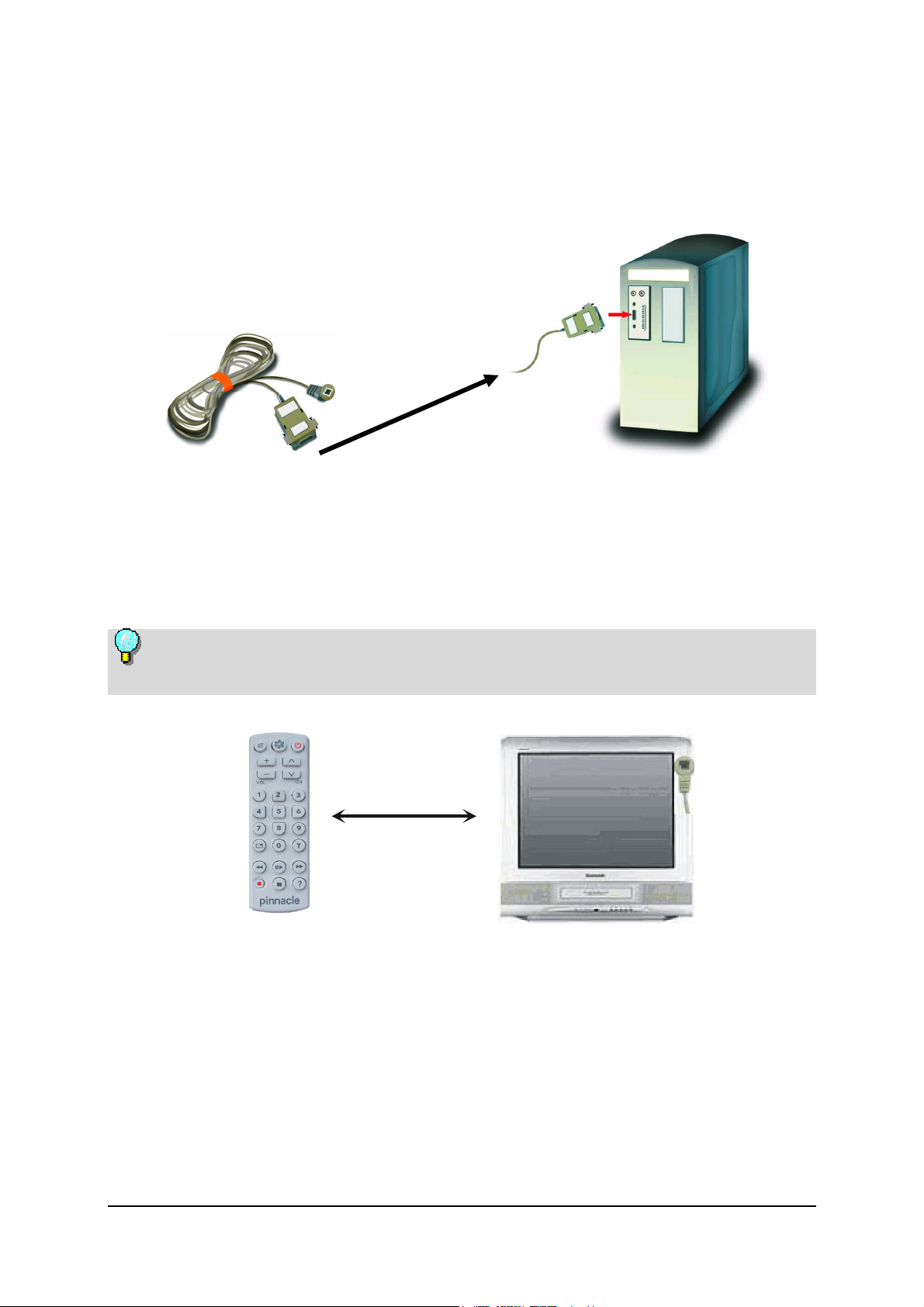
Interne Installation über serielle Schnittstelle
Schließen Sie bitte den 9-poligen Stecker des Fernbedienungs-Empfängers an
einen freien Seriellen Port Ihres Rechners an.
Befestigen Sie das andere Ende des Empfängers mit dem im Lieferumfang
enthaltenen Klebestreifen an Ihrem Monitor oder Rechnergehäuse.
Bitte achten Sie darauf, dass zwischen Fernbedienung und Empfänger freie
Sicht besteht.
Abbildungen sind Beispiele
Bitte legen Sie die Batterien in die Fernbedienung ein.
3
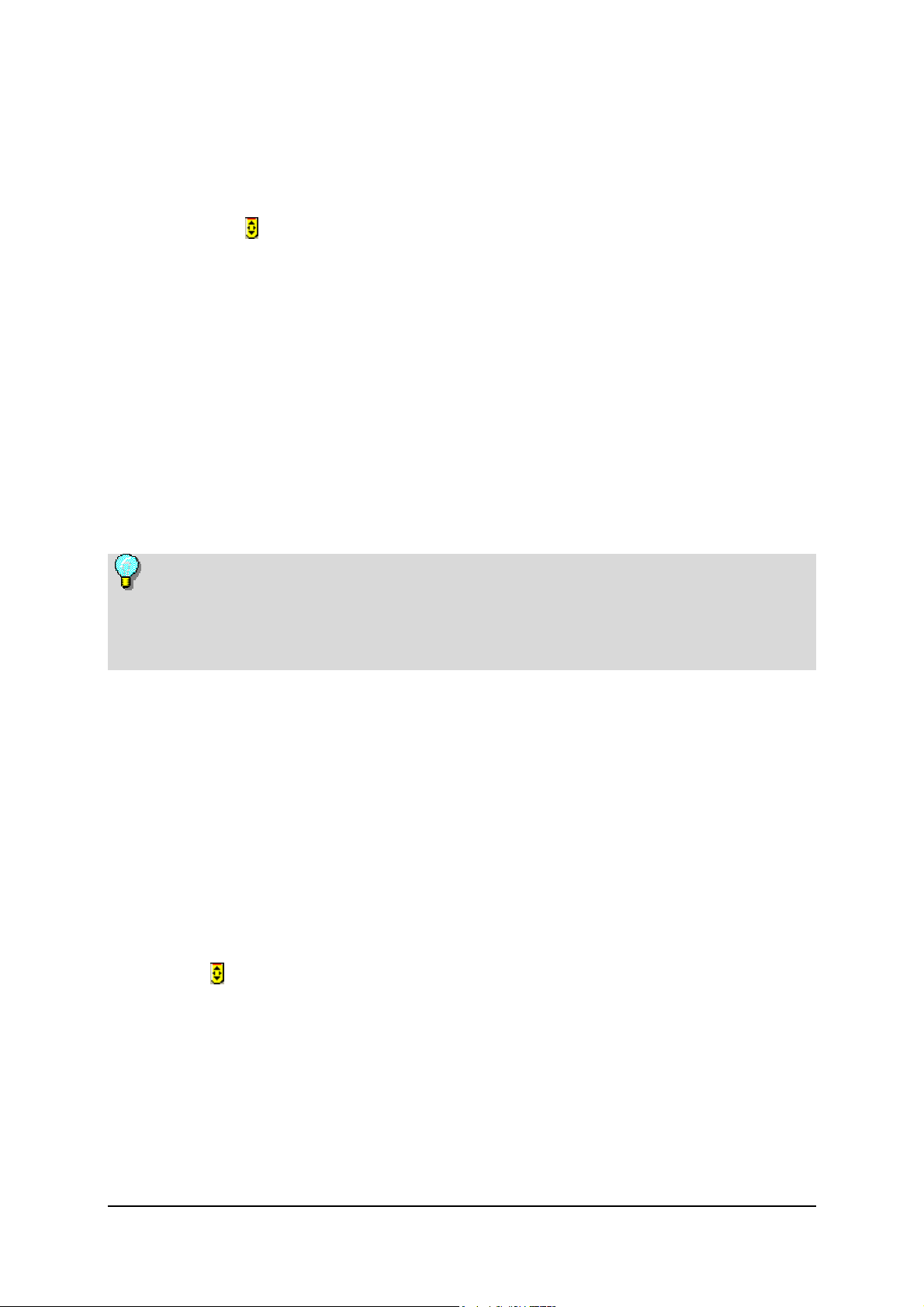
Konfiguration der Fernbedienung
Wenn Sie Ihre Fernbedienung an einen seriellen Port angeschlossen haben,
müssen Sie nach der Installation des Boards auswählen, an welchem seriellen
Port der Empfänger der Fernbedienung installiert ist. Klicken Sie hierzu auf
das Symbol
das Dialogfenster „Fernbedienung konfigurieren“.
In diesem Fenster werden maximal vier alternative Schnittstellen angegeben.
Serielle Ports, die bereits anderweitig belegt oder nicht vorhanden sind,
werden ausgegraut angezeigt und stehen Ihnen als Möglichkeit nicht zur
Verfügung.
Automatische Konfiguration der Seriellen Schnittstelle
Um die Serielle Schnittstelle Ihres Empfängers automatisch zu konfigurieren,
klicken Sie auf Automatische Erkennung: Es wird ein Test durchgeführt,
nach dessen Verlauf die vom Empfänger verwendete Schnittstelle angezeigt
wird.
in der Taskleiste und wählen die Option COM: Nun erscheint
Wird nach Durchführung dieses Tests keine serielle Schnittstelle gefunden
bzw. angezeigt, überprüfen Sie bitte die Konfiguration der seriellen
Schnittstellen in Ihrem System oder führen Sie eine manuelle Konfiguration
durch.
Manuelle Konfiguration der Seriellen Schnittstelle
Alternativ können Sie die Schnittstelle auch manuell konfigurieren.
Klicken Sie dazu auf die Anzeige des vom Empfänger belegten Seriellen
Ports.
Konfiguration ändern
Um Änderungen an der Konfiguration vorzunehmen, kann das Fenster
„Fernbedienung konfigurieren“ jederzeit wieder bei aktivem Programm
aufgerufen werden. Klicken Sie dazu mit der rechten Maustaste auf das
Symbol
in der Taskleiste und auf die Option COM.
4
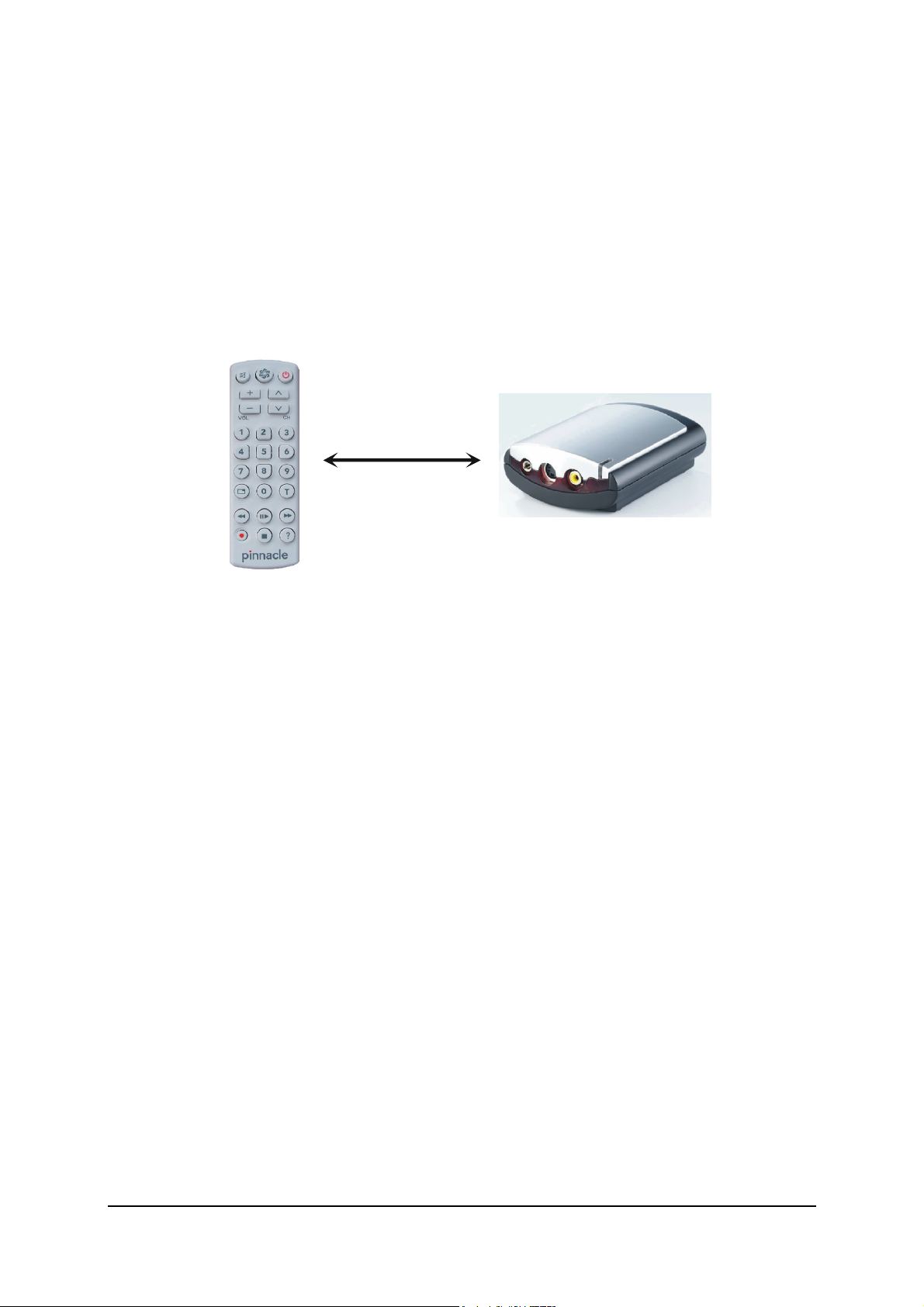
Externe Installation
Bitte legen Sie die Batterien in die Fernbedienung ein.
Der Infrarot-Empfänger der Fernbedienung befindet sich an der Vorderseite
des Gerätes. Bitte achten Sie darauf, dass die Fernbedienung auf den InfrarotEmpfänger gerichtet ist und zwischen Fernbedienung und Empfänger freie
Sicht besteht. Die Reichweite der Fernbedienung beträgt ca. fünf Meter.
Abbildungen sind Beispiele
5
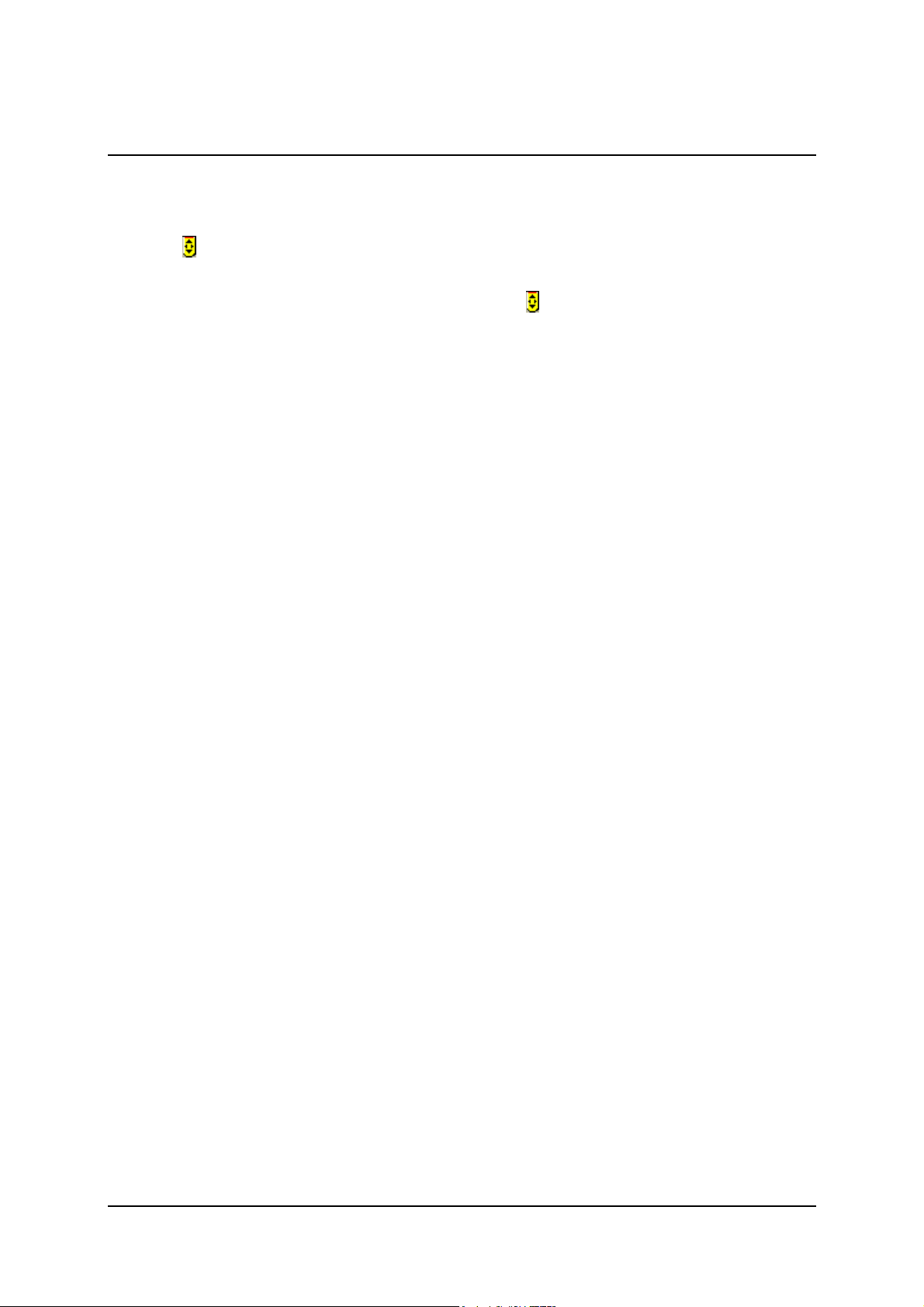
Einstellungen
Nach der Installation des Gerätes wird das Programm der Fernbedienung
automatisch bei jedem Windows-Start aktiviert. Sie erkennen dies an dem
Symbol
Um genauere Einstellungen für Ihre PCTV MediaCenter Fernbedienung
vorzunehmen, klicken Sie bitte auf das Symbol
Kontextmenü stehen Ihnen verschiedene Optionen zur Verfügung:
Fernbedienung auswählen
Falls Sie mehrere Fernbedienungen installiert haben, wird Ihnen eine Liste aller
zur Verfügung stehender Fernbedienungen angezeigt.
Damit Ihr System erkennt, mit welcher Fernbedienung Sie Ihre Software
bedienen möchten, legen Sie bitte die Bezeichnungen der in Ihrem System
vorhandenen Fernbedienungen fest.
Klicken Sie hierzu bitte auf die Option Test, und wählen Sie das Feld 1 aus.
Drücken Sie nun bitte eine beliebige Taste auf der Fernbedienung, die als
„Fernbedienung 1“ geführt werden soll.
Wählen Sie nun bitte das Feld 2 aus und drücken eine beliebige Taste auf der
Fernbedienung, die als „Fernbedienung 2“ aufgeführt werden soll.
in der Taskleiste.
. In dem nun erscheinenden
Nachdem Sie die Bezeichnungen für Ihre Fernbedienungen festgelegt haben,
wählen Sie bitte im Kontextmenü die Fernbedienung aus, mit der Sie Ihre
Applikation bedienen möchten.
Hardware auswählen
Falls Sie verschiedene Geräte installiert haben, werden Ihnen alle zur Verfügung
stehenden Geräte angezeigt.
Wählen Sie in diesem Fall bitte die Hardware aus, die Sie mit Ihrer
Fernbedienung steuern möchten.
Automatischer Programmstart
In diesem Menü haben Sie haben die Möglichkeit, den automatischen
Programmstart Ihrer PCTV MediaCenter Fernbedienung zu verhindern:
Deaktivieren Sie hierzu bitte den Punkt Automatisch mit Windows starten.
6
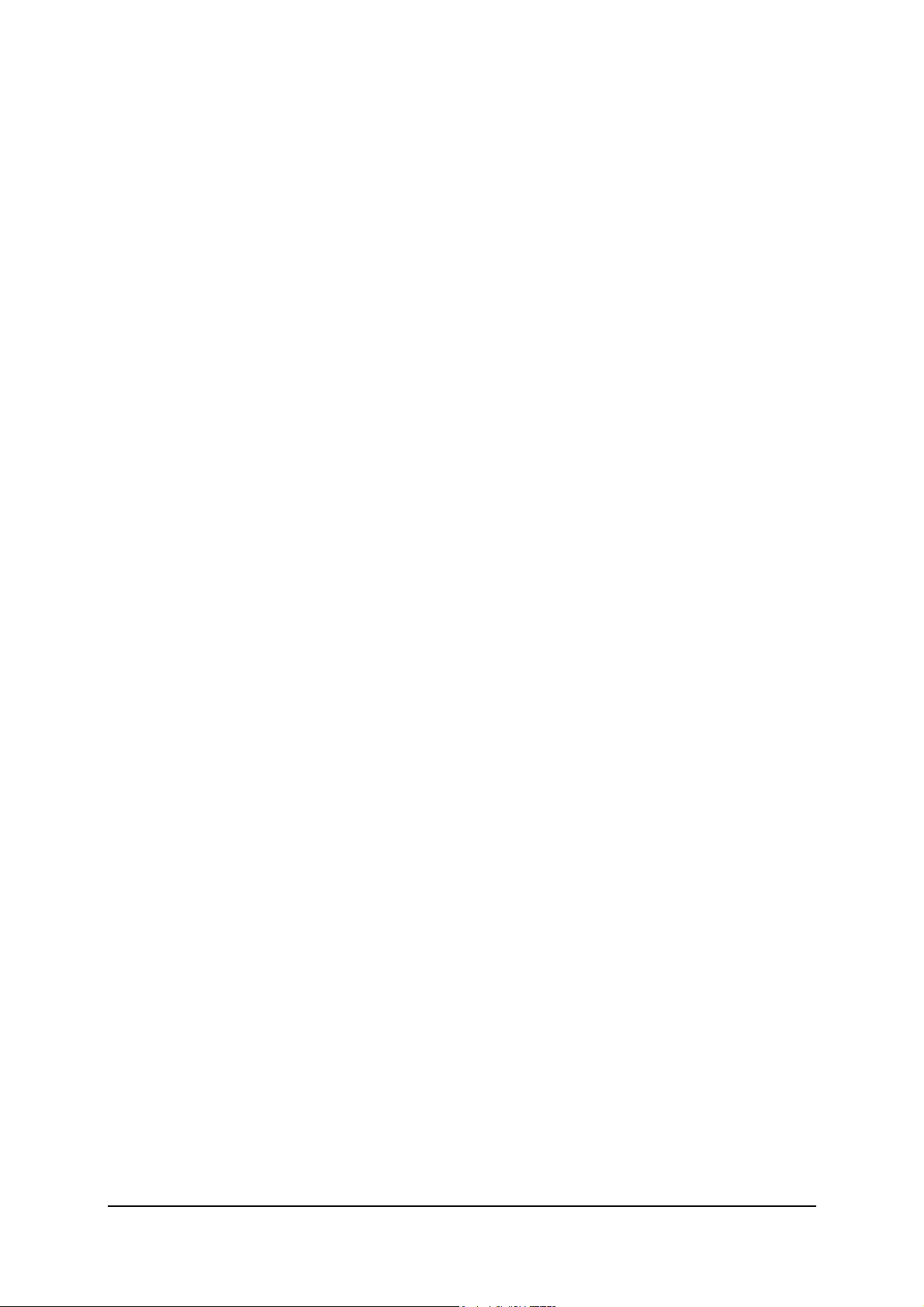
Funktion der Fernbedienung überprüfen
In dem oben beschriebenen Kontextmenü können Sie die korrekte Funktion der
Fernbedienung überprüfen.
Klicken Sie bitte dazu auf den Menüpunkt Test und danach auf eine beliebige
Taste der Fernbedienung, die in Richtung Empfänger zeigen muss.
Fernbedienung schließen
Zudem können Sie im diesem Kontextmenü die Anwendung der Fernbedienung
schließen:
Wählen Sie hierzu bitte die Option Beenden!:
Wenn ein automatischer Programmstart eingestellt ist, wird beim nächsten
Windows-Start das Programm der Fernbedienung erneut aufgerufen (siehe
„Automatischer Programmstart“).
Falls der automatische Programmstart deaktiviert wurde, kann das Programm
über die Pinnacle-Programmgruppe unter ...\Tools\Remote erneut gestartet
werden.
7

Die Tastenbelegung der Fernbedienung
Die Tastenbelegung der Fernbedienung ist abhängig davon, ob Sie eine
Fernbedienung Typ A / Typ B / Typ C oder Typ D besitzen:
Fernbedienung Typ A
Fernbedienung Typ B
8

Fernbedienung Typ C
Fernbedienung Typ D
9
